1、打开需要处理数据的Excel表格,
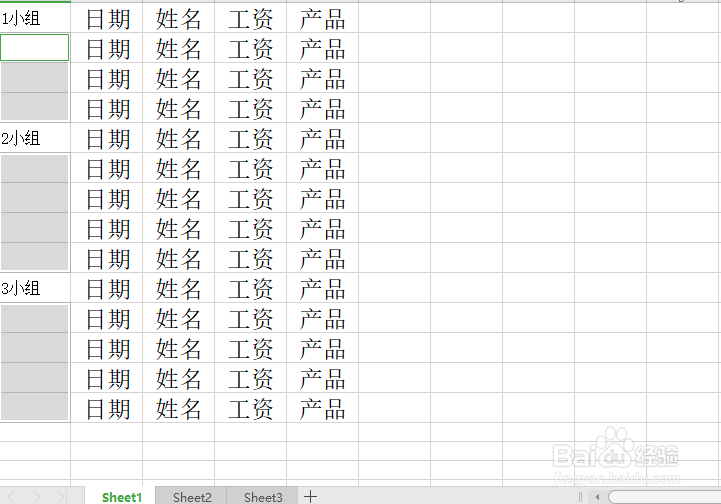
2、打开Excel表格后,选中处理数据的单元格。

3、选中后,点击ctrl+G,出现定位,
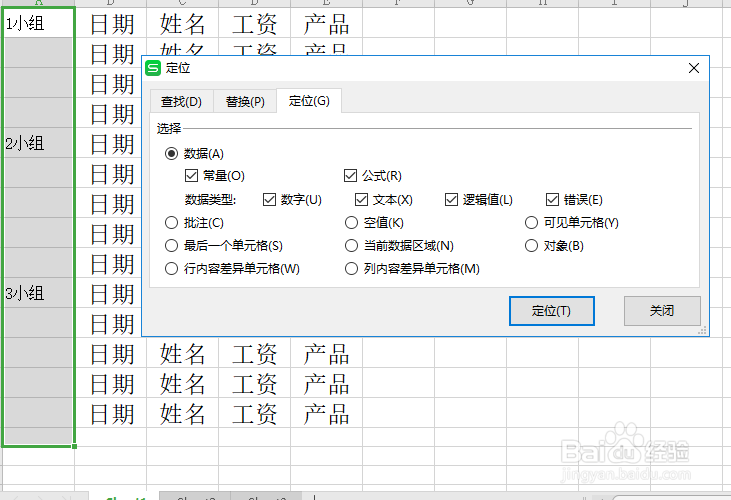
4、在定位中选择空值,点击定位,需要处理的数据的单元格被选中。

5、在需要处理数据的单元格中输入=需要填充的数据的单元格。

6、在需要处理数据的单元格中输入=需要填充的数据的单元格。出现数据点击ctri+enter批量不连续填充就可以了。

7、1,打开Excel表格后,选中处理数据的单元格。2,选中后,点击ctrl+G,出现定位,3,在定位中选择空值,点击定位,需要处理的数据的单元格被选中。4,在需要处理数据的单元格中输入=需要填充的数据的单元格。5,出现数据点击ctri+enter批量不连续填充就可以了。

